Instagram’da bir gün içinde milyonlarca fotoğraf ve video paylaşılıyor. Elbette ki bu içerikler içerisinden sevdiğimiz veya beğendiğimiz içerikler olabilir. Başkasına göndermek istediğimiz, daha sonra tekrar bakmak istediğimiz bu içerikleri direkt uygulama üzerinden indirme şansımız bulunmuyor. Çünkü Instagram video indirme işlemi ve fotoğraf kaydetmek için bir araca sahip değil.
Instagram video indirme işlemi için ek yardımcı yazılımlar veya araçlar kullanmamız gerekiyor. Kullanabileceğimiz yöntemler arasından tarayıcı, programlar yer alıyor. Android ve iPhone (iOS) için de farklı yöntemler var. Size en uygun yöntemi seçtikten sonra adımları takip ederek, sevdiğiniz veya beğendiğiniz Instagram video ve fotoğraflarını indirebilirsiniz. Hazırsanız hemen yöntemleri anlatmaya başlıyoruz.
Instagram kaydedilenler

- Instagram uygulamasına giriş yapın,
- Kaydetmek istediğiniz gönderiye gelin,
- Sağ altta yer alan kurdele simgesine dokunun,
- Fotoğrafın veya videonun altında çıkan Koleksiyona kaydet seçeneğine dokunun,
- Fotoğraf için bir hatırlatma yazın,
- Kaydedilenleri görmek için profil sayfasına girin,
- Sağ üstte yer alan menü simgesine dokunun,
- Kaydedildi sekmesine girin.
Instagram’da yer alan fotoğraf ve videoları sadece daha sonra başkasına göstermek veya kendiniz bakmak için indirmek istiyorsanız, bunun daha basit bir yöntemi var. Ayrıca bu yöntemi bilgisayardan, Android ve iPhone (iOS) telefonlarınızdan kullanabilirsiniz. Bunun yerine içerikleri kaydetmeyi düşünebilirsiniz. Fotoğrafları veya videoları sonradan bulmak istiyorsanız tek yapmanız gereken koleksiyona kaydetmek.
Bu yöntemi kullanmak için öncelikle kaydetmek istediğiniz fotoğraf ve videoya girmeniz gerekiyor. Ardından içeriğin sağ alt kısmında yer alan kurdele şeklindeki simgeye dokunmanız yeterli. Kaydedilenleri görmek için uygulamada profil sayfanıza girin ve sağ üst kısımda yer alan, üç çizgiye dokunun. Seçenekler arasında yer alan Kaydedildi'ye girin. Burada koleksiyona kaydettiğiniz her şeyi bulabilirsiniz.
Telefon hafızası yeterli olmayan veya her içeriği indirmek istemeyen kullanıcıların en çok kullandıkları yöntem bu oluyor. Kullanımı da oldukça basit ve kaydettiğiniz fotoğraflar siz koleksiyondan kaldırana kadar duruyor. Başında da belirttiğimiz gibi bu yöntemin tek kötü yanı telefona değil Instagram’a kaydediliyor olması. Bu da fotoğrafları ve videoları sadece Instagram’da görebilirsiniz anlamına geliyor.
Ekran görüntüsü ile Instagram fotoğraf indirme:
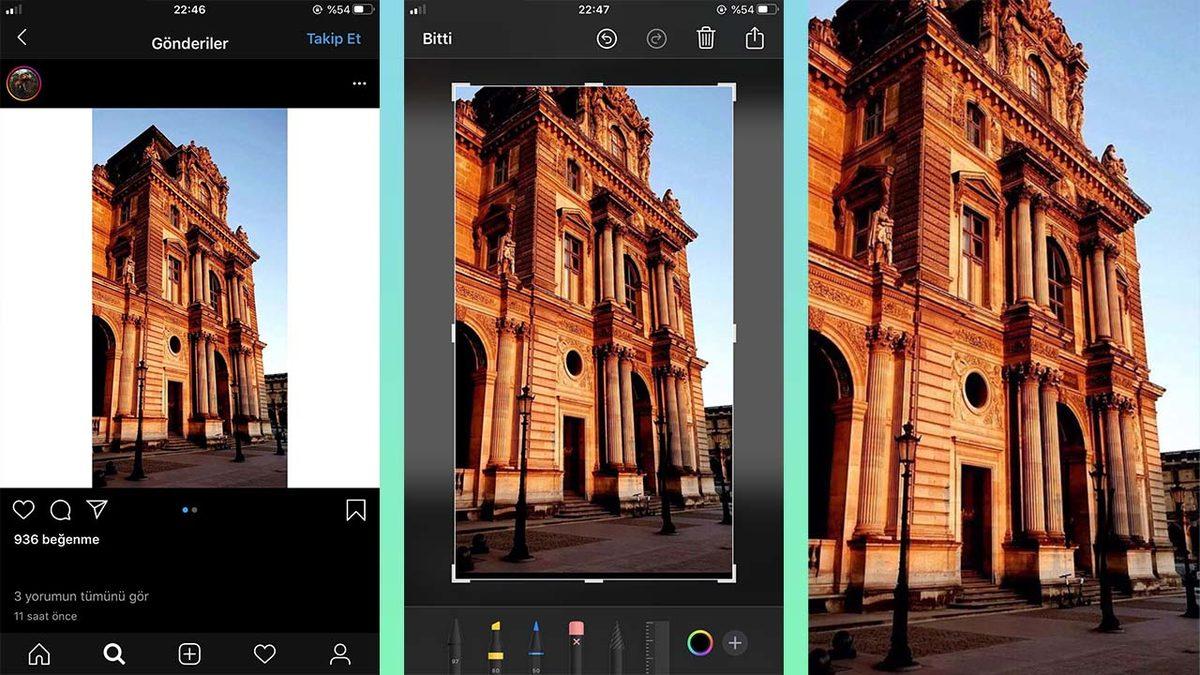
- Instagram uygulamasını açın,
- Kaydetmek istediğiniz fotoğrafı açın,
- Ekran görüntüsü alın,
- Kırpma işlemi uygulayın,
- Fotoğrafı kaydedin.
Instagram’da gördüğümüz fotoğrafları kaydetmenin belki de en basit yolu ekran görüntüsü almak olabilir. Özellikle iPhone (iOS) cihazlara sahip olan kullanıcılar bu konuda çok şanslı çünkü ekran görüntüsü aldıktan sonra kırpmayı direkt yapabiliyorlar. Android bazı telefonlarda ise kaydedilen ekran görüntülerini kırpmak için ekstra bir uygulama indirmek gerekebilir.
Eğer ekran çözünürlüğünüz de yüksekse, çektiğiniz ekran görüntüsü de o ölçüde kaliteli bir şekilde galeriye kaydoluyor. Instagramda dolaşırken çektiğiniz ekran görüntülerini daha sonra galeriye girerek toplu şekilde kırpabilirsiniz. Aynı yöntemi Instagram Hikayeler için de kullanabilirsiniz.
Windows ve MacOS'ta Instagram fotoğraf indirme:
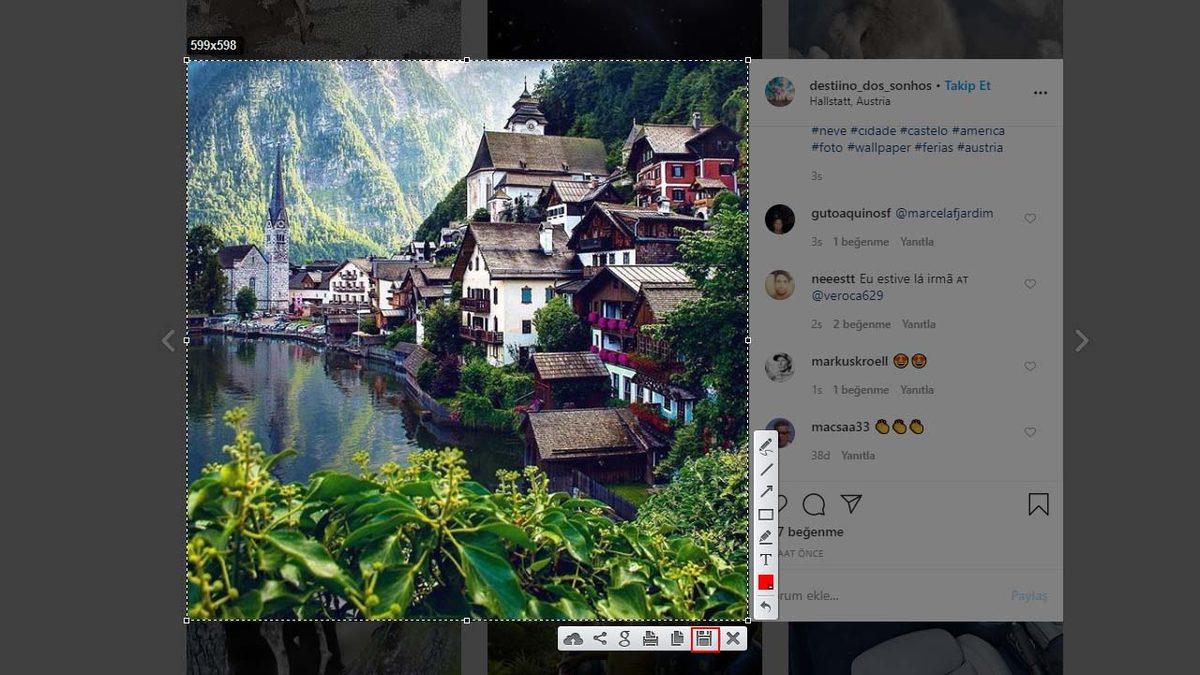
- LightShot programını indirin ve kurulumu yapın,
- Programı açın,
- Tarayıcıdan Instagram’ı açın,
- Kaydetmek istediğiniz fotoğrafa girin,
- Klavyeden Print Screen tuşuna basın,
- Fotoğrafı çerçeve içine alın,
- Kaydet butonuna tıklayın.
- Fotoğrafa bir isim verin ve kaydedin.
Bu yöntemi kullanmak için ekstradan bir ekran görüntüsü yakalama programı veya direkt Paint’i kullanabilirsiniz. Biz ise ekran görüntüsü alma programları arasında yer alan Lightshot ile bu yöntemi anlatıyoruz. Programı buradan Windows ve Mac için indirebilirsiniz. İndirme işlemi tamamlandıktan sonra kurulumu da yapmanız gerekiyor. Ardından fotoğraf kaydetmeye geçebiliriz.
Fotoğraf kaydetmek için öncelikle programı çalıştırıyoruz ve fotoğrafın yer aldığı Instagram sayfasına giriyoruz. Daha sonra klavyemizden Print Screen tuşuna basıyoruz. Tuşa bastıktan sonra ekran bir anda gri olacak. Şimdi direkt faremiz ile fotoğrafı içine alacak şekilde çerçeve yapıyoruz. Küçük veya büyük bir çerçeve yapsanız bile bunu daha sonra düzeltebilirsiniz.
Çerçevenin içerisine fotoğrafı aldıktan sonra kaydetme tuşuna basıyoruz ve görsele isim vererek kaydediyoruz. Görselleri PNG, JPEG ve BMP formatlarında kaydedebiliyoruz. Aslında bu yöntem Instagram fotoğraf kaydetme işlemi için oldukça basit ve kullanışlı. Çünkü günlük işlerinizde de bu programı rahatlıkla kullanabilirsiniz.
Instagram fotoğraf indirme (programsız):
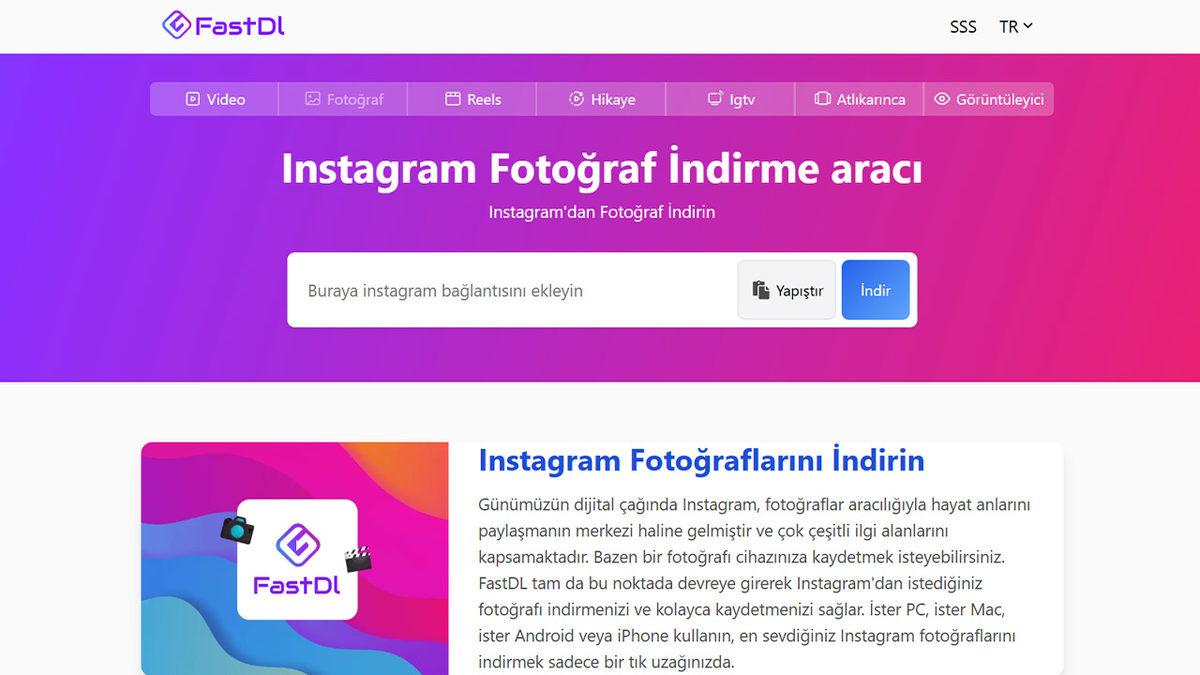
- Tarayıcıdan Instagram’a girin,
- İndirmek istediğiniz fotoğrafı açın,
- Adres çubuğundaki linki kopyalayın,
- FastDl sitesine girin,
- Sayfanın ortasındaki adres çubuğuna linki yapıştırın,
- Fotoğrafın oluşturulmasını bekleyin,
- İndir seçeneğine tıklayın ve Instagram fotoğraf indirme işlemini başarıyla tamamlayın.
Bilgisayardan Instagram’dan fotoğraf kaydetmenin bir başka yolu da siteleri kullanmak. Bu siteler arasında en popülerlerinden biri de FastDl. Bu yöntemi kullanmak için fotoğrafını indirmek istediğiniz hesabın herkese açık olması gerekiyor. Paylaşımları kapalı hesapların gönderileri indirilemiyor. Bu yöntemi kullanarak fotoğrafları indirmek çok kolay. Bu yöntemi telefondan da kullanabilirsiniz.
Öncelikle tarayıcımızdan Instagram’da indirmek istediğimiz fotoğrafın sayfasına giriyoruz. Ardından tarayıcının adres kısmında yer alan linki kopyalıyoruz. Daha sonra FastDl sitesine giriyoruz ve ana sayfada yer alan adres çubuğuna yapıştırıyoruz. Birkaç saniye sonra altta İndir seçeneği çıkacak. Instagram fotoğraf indirme için bu seçeneğe tıklamanız yeterli olacaktır.
Instagram video indirme (programsız) #2

- Tarayıcıda Instagram’ı açın,
- İndirmek istediğiniz videoya girin,
- Adres çubuğundaki linki kopyalayın,
- SaveFrom Instagram video indirme sitesine girin,
- Linki yapıştırın ve İndir seçeneğine tıklayın,
- Açılan videonun yanındaki İndir seçeneğine tıklayın,
- Videoya sağ tıklayın ve Video olarak kaydet seçeneğine tıklayın.
Bu adımlar ile Instagram video indirme işlemini de çok kolay bir şekilde yapabilirsiniz. Bilgisayardan kullanılabilen bu yöntem tarayıcı üzerinden çalışıyor ve sadece gönderinin linkine sahip olmanız yeterli. Bunun için önce tarayıcıdan Instagram’dan indirmek istediğimiz videoya gidiyoruz.
Tarayıcının adres çubuğunda yer alan gönderi linkini kopyaladıktan sonra SaveFrom sitesine giriş yapıyoruz. Çıkan sayfada yer alan adres çubuğuna kopyaladığımız linki yapıştırıyoruz ve İndir seçeneğine tıklıyoruz. Daha sonra video tarayıcıda otomatik olarak açılacak. Videonun üzerine sağ tıklıyoruz ve “Video olarak kaydet” seçeneğine tıklıyoruz. Tüm yapmanız gereken bu kadar.
Telefonlarımıza Instagram video indirme uygulaması kullanmak güvenli mi?

Yazımızda şu ana kadar Instagram video indirme işlemi konusunda herhangi bir uygulama önermedik. Instagram fotoğraf indirme yöntemlerinin birçoğunu zaten telefondan da yapabiliyoruz. Uygulama önermemizin nedeni aslında şu an popüler ve güvenilir herhangi bir uygulamanın olmaması. Eskiden bu konuda birçok uygulama bulmak mümkündü. Ancak şimdilerde Instagram'dan içerik indirmenizi sağlayan güvenilir uygulamalar bulunmuyor. En azından bu kadar yöntem varken güvenmeye değer bir uygulama yok.
Yukarıda belirtiğimiz yöntemlerle telefondan Instagram fotoğraflarını indirebilirsiniz. Bunun dışında bilgisayardan hem video hem de fotoğraf indirme işlemlerini yapabilirsiniz. Size hangi yöntem daha kolay geliyorsa kullanabilirsiniz. Programsız ve güvenilir bir şekilde indirme işlemlerinizi yapabilirsiniz.
Instagram'dan fotoğraf veya video indirmek yasal mı?
Instagram'dan içerik indirmek genellikle kişisel kullanım için kabul edilebilir olsa da indirdiğiniz içeriği ticari amaçlarla veya içerik sahibinin izni olmadan kullanmak telif hakkı yasalarını ihlal edebilir.
Instagram'dan içerik indirmek için Instagram hesabı şart mı?
Genellikle üçüncü parti indirme siteleri veya web sitelerini kullanmak için bir Instagram hesabına sahip olmanıza gerek yoktur. Keza yukarıda gösterdiğimiz yöntemlerde olduğu gibi indirmek istediğiniz içeriğin bağlantısını (URL) girmeniz yeterlidir.
Gizli Instagram hesaplarından fotoğraf veya video indirebilir miyim?
Gizli Instagram hesaplarından video veya fotoğraf indirmek mümkün değildir. Gizlilik ve güvenlik nedenleriyle üçüncü parti indirme siteleri de özel profillerdeki içeriklere erişemez ve indiremez.
Instagram'da indirdiğim içeriğin kalitesi orijinaliyle aynı olur mu?
İçeriğimizde de belirttiğimiz çoğu araç orijinal içeriğin kalitesini koruyarak indirme imkânı sunar. Tabii bunlar dışında kullandığınız araçların kalitesine ve içeriğin orijinal yükleme kalitesine göre farklılıklar görmeniz mümkün.
Bu içerikler de ilginizi çekebilir:










 Paylaş
Paylaş





 3
3







![[9-12 Ocak] 400 TL Değerindeki Oyun, Bu Hafta Sonu Steam'de Ücretsiz!](https://imgrosetta.webtekno.com/file/644092/644092-640xauto.jpg)


